Zavrieť
Ako distribuovať internet
Použite jednu z dvoch metód:
Ako nastaviť váš Samsung Galaxy tak, aby fungoval ako tethering cez USB
Príručka pre počítače c operačný systém Windows Vista a vyššie.
Pomocou funkcie „USB modem“ inteligentný telefón alebo tablet distribuuje internet zo SIM karty do počítača alebo notebooku pomocou kábla USB. Zdieľajte internet z počítača do Samsung Galaxy to je nemožné, za to si kúpte stacionárny router. Na použitie:

Ak sa vo vašom počítači vyskytujú chyby, obráťte sa na vývojára operačného systému Windows (Microsoft) alebo na výrobcu počítača.
Ak je nastavenie správne, ale internet nefunguje, reštartujte Samsung Galaxy a počítač a skúste to znova.
Výhody:
- Samsung Galaxy je možné nabíjať z notebooku alebo počítača;
- Rýchlosť pripojenia je rýchlejšia ako Wi-Fi.
Nevýhody:
- Ak použijete neoriginálny kábel, rýchlosť pripojenia sa môže znížiť;
- Internet súčasne používa iba jeden počítač.
Ako nastaviť zariadenie Samsung Galaxy tak, aby fungovalo ako smerovač Wi-Fi
Používanie funkcie " Hotspot Wi-Fi prístup »smartphone alebo tablet distribuuje internet zo SIM karty do počítača alebo notebooku cez Wi-Fi. Na použitie:
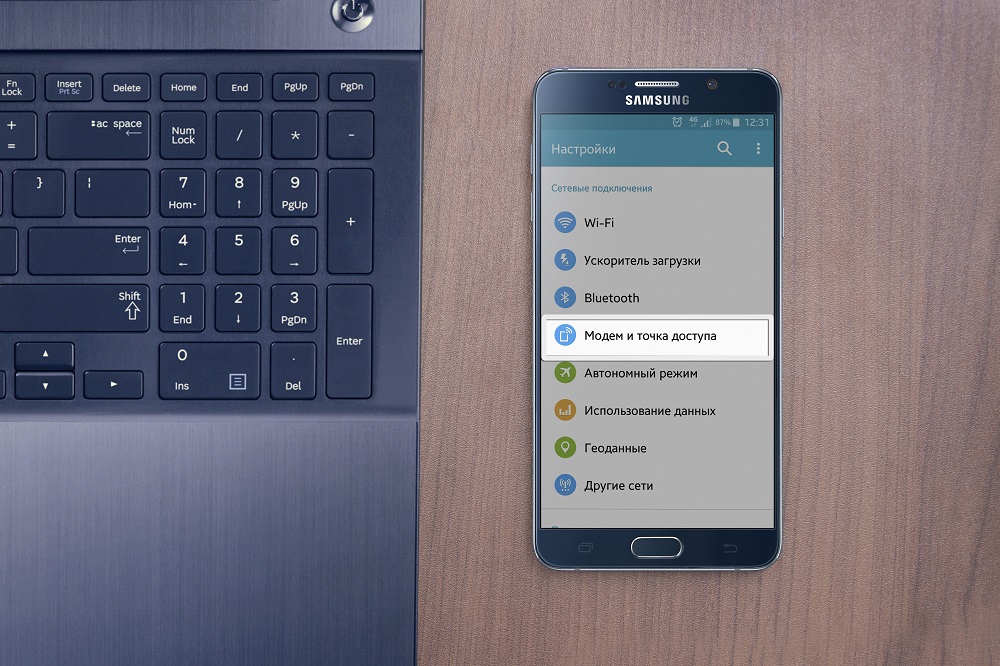
Ak sa druhé zariadenie nepripojí k sieti, skontrolujte, či zadávate správne heslo.
Ak sa zobrazí ikona sieťového pripojenia, ale internet nefunguje, skontrolujte nastavenie mobilný internet na Samsung Galaxy. Nezabudnite skontrolovať vyváženie svojej SIM karty a silu sieťového signálu.
Ak je nastavenie správne, ale internet nefunguje, reštartujte obe zariadenia a skúste to znova.
Výhody:
- Nie je potrebné inštalovať ovládače a používať drôt;
- Zároveň je možné internet distribuovať na 10 zariadení.
Nevýhody:
- Rýchlosť pripojenia je pomalšia ako pri pripojení pomocou kábla USB a závisí od vzdialenosti medzi zariadeniami;
- Batérii Samsung Galaxy sa rýchlo vybíja batéria.
Nastavuje sa mobilný hotspot.
Môžete zmeniť predvolené nastavenia prístupového bodu. Za týmto účelom deaktivujte položku „Mobilný prístupový bod“ a stlačte tlačidlo „Možnosti“, vyberte položku „Konfigurovať prístupový bod“. K dispozícii sú nasledujúce možnosti:

- SSID - názov prístupového bodu, ktorý sa zobrazí počas vyhľadávania;
- Zabezpečenie - vyžadujte heslo (WPA2 PSK) alebo sa pripojte bez hesla (otvorené);
- Heslo - vyžadované, ak je v poli Zabezpečenie vybratá možnosť WPA2 PSK. Dĺžka hesla - najmenej 8 znakov, používajte iba latinské písmená a číslice;
- Skryť zariadenie - skryje identifikátor SSID a vyžaduje, aby bol pri pripojení zadaný ručne. Neodporúča sa pre začiatočníkov;
- Broadcast channel - zmení frekvenčné pásma vysielania. Pre začiatočníkov odporúčame zvoliť Auto. Toto nastavenie nie je k dispozícii na niektorých zariadeniach.
Ďalšie prispôsobenie pre pokročilých používateľov
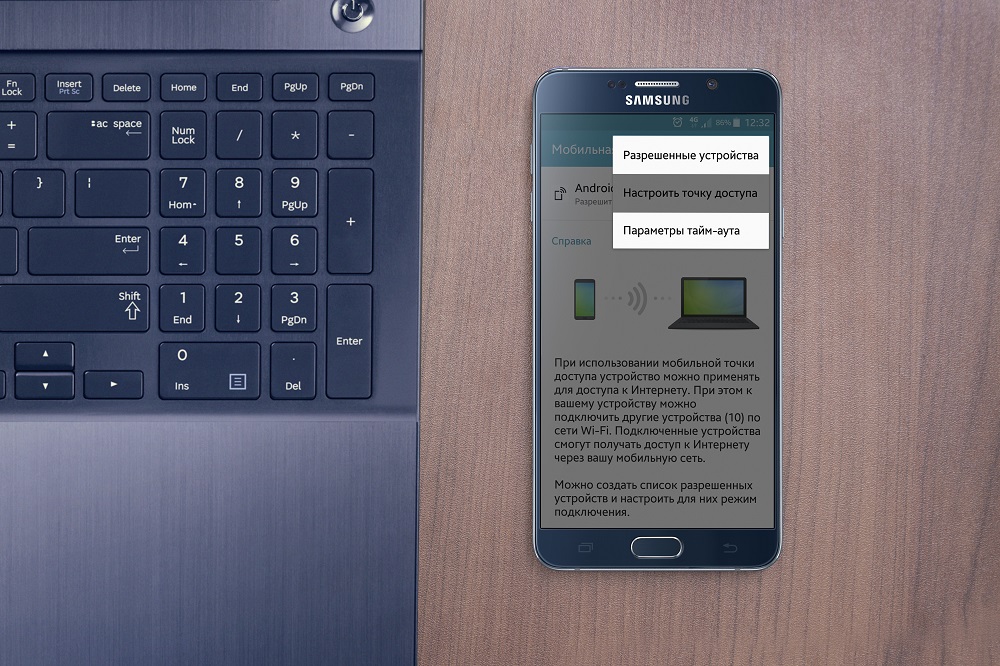
- Povolené zariadenia - filtrovanie pripojených zariadení podľa MAC adresy;
- Nastavenia časového limitu - čas, po ktorom sa funkcia „Mobilný hotspot“ vypne, ak k nej nie je pripojené žiadne zariadenie.
Moderné smartphony sú vybavené vysoko kvalitnými fotoaparátmi, ktoré umožňujú fotografovanie a nahrávanie videí, ako aj výkonnými procesormi, ktoré umožňujú prevádzkovať hry s vysoko kvalitnou grafikou.
Často je potrebné prenášať súbory medzi počítačom a telefónom a iba ukladať všetky údaje (napríklad telefónny zoznam) do počítača. Existuje rôzne cesty urob to - cez cloud-ové úložisko, prostredníctvom zdieľanej siete Wi-Fi, je však veľa používateľov konzervatívnych a uprednostňujú prenos dát pomocou kábla USB.
Samsung Kies
Spoločnosť Samsung vyrába špeciálny softvér pre počítače, ktorý umožňuje pripojenie smartfónov a kopírovanie mediálnych súborov, zálohovanie adresára a ďalšie. Tento program sa volá Samsung Kies.
Program bol vydaný v roku 2009 ako prostriedok interakcie zariadení Samsung s počítačmi. Kies podporuje všetky platformy, na ktorých sa vytvárajú smartphony Samsung - Bada, Tizen atď., Hlavným smerom práce sú však programy na zariadeniach Android. Tento program podporuje miniaplikácie s verzia systému Android do 4.2
Sťahovanie z oficiálnych stránok. 
Kľúčové vlastnosti Samsung Kies:
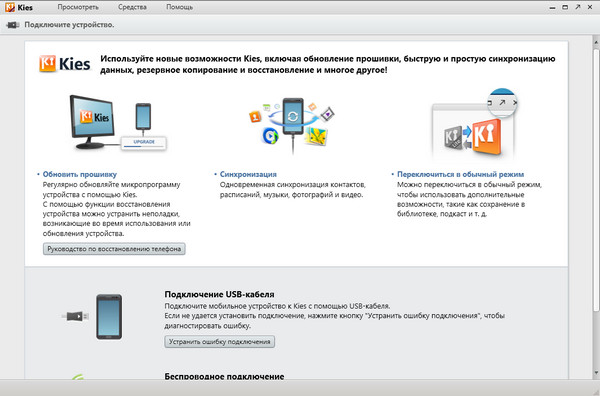
Keď sú telefón a program spojené, rozhranie sa skladá z panela vľavo a aktívneho okna vpravo. Panel zobrazuje zoznam pripojených zariadení a knižnicu údajov a aktívne okno zobrazuje aktuálne otvorenú sekciu.
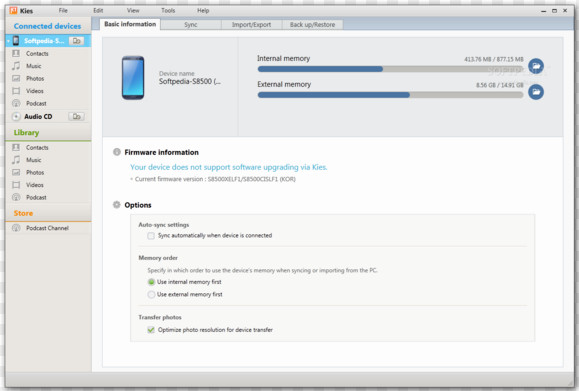
Pomocou knižnice môžete otvoriť:
- Zoznam kontaktov;
- Hudba;
- Fotografie;
- Videozáznamy;
- Podcasty atď.
V prípade, že používateľ má problémy s pripojením svojho zariadenia, program sa môže pokúsiť diagnostikovať problém sám a opraviť ho.
Samsung Kies3
V roku 2014 spoločnosť Samsung vydala najnovšia verzia Kies. Potom bol na sieti zverejnený program Kies3, ktorý sa stal náhradou za pôvodný Kies. Podporuje iba novšie modely zariadení vydané pre OS Android 4.3+.
Program má všetky rovnaké funkcie ako jeho predchodca. Okrem toho bola vylepšená o možnosť zdieľania fotografií a videí zo smartfónu na internete.
Samsung Smart Switch
Okrem Kies3 môžete na pripojenie smartfónu Samsung k počítaču použiť funkciu Smart Switch. Je navrhnutý na rýchly prenos dát medzi smartfónmi.
Stiahnite si inštalátor a spustite ho. 
Zariadenie ešte nie je pripojené.
Rozhranie programu je čo najjednoduchšie. Na domovskej obrazovke sa zobrazuje aktuálne pripojený smartphone, ako aj tlačidlá na zálohovanie, obnovu dát a synchronizáciu Outlooku. 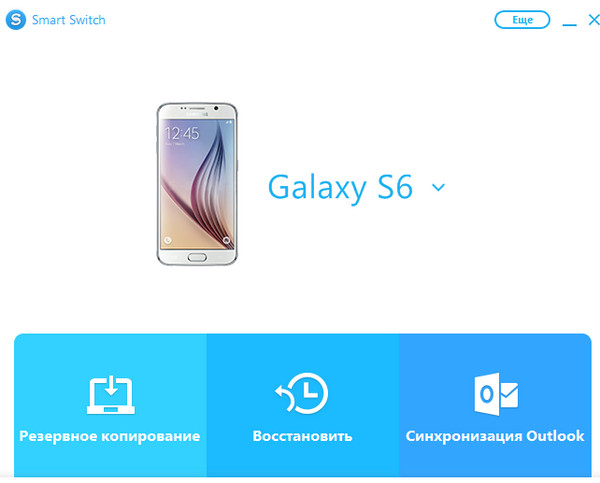
Kliknutím na model smartfónu sa otvoria jeho podrobné informácie. Môžete vidieť verziu nainštalovaného operačného systému, telefónne číslo atď. 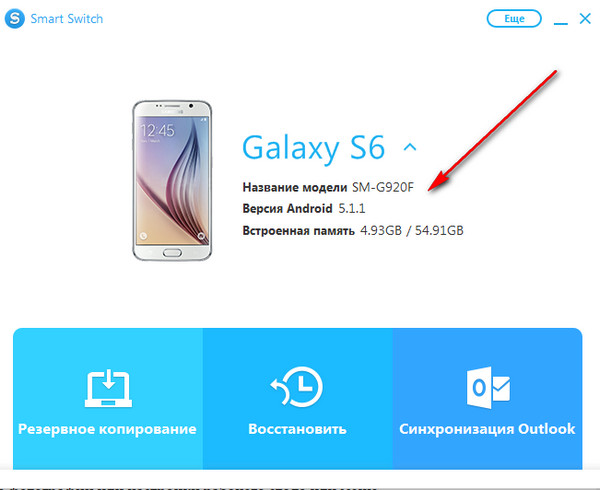
Pri obnovovaní údajov z počítača vás inteligentný prepínač tiež vyzve, aby ste vybrali typy údajov, ktoré sa majú obnoviť. To je vhodné pre tých, ktorí nechcú okamžite vrátiť všetky fotografie alebo nastavenia pracovnej plochy alebo ponuky do telefónu.
Vedľa zatváracieho kríža môžete vidieť tlačidlo „Viac“. Obsahuje také ďalšie programové funkcie, ako je núdzové obnovenie smartfónu, preinštalovanie ovládača zariadenia, nastavenie programu a „Informácie“. 
Núdzové zotavenie je užitočná funkcia pre tých, ktorí nie sú spokojní s prácou smartfónu. Obnovením nastavení sa môžete zbaviť spomalení a oneskorení operačného systému.
Inštalácia ovládača
Existuje alternatívna možnosť pripojenia smartfónu Samsung k počítaču. Nájdete na rôznych špecializovaných fórach o zariadeniach Samsung inštalačný súbor vodič. Ak ho nainštalujete, smartphone sa zobrazí v zozname zariadení a v ponuke „Prieskumník“ bude vyzerať ako bežná jednotka flash.
Osobne mám Samsung galaxy s6 - bez akýchkoľvek programov sa pripájam cez usb a otvára sa ako flash disk a sú viditeľné všetky jeho „vnútornosti“.
Ako pripojím telefón k počítaču? Existuje iba niekoľko známych spôsobov spárovania mobilného zariadenia s osobným počítačom. Každá z týchto metód je mimoriadne populárna a používa sa pomerne často. Telefón môžete pripojiť k počítaču pomocou kábla USB, bezdrôtového pripojenia Bluetooth alebo Wi-Fi. Bluetooth sa používa najmenej zo všetkých, pretože prenosová rýchlosť je v porovnaní s inými metódami pomerne nízka a cena telefónu sa spotrebuje veľmi rýchlo. Okrem toho musí byť počítač vybavený prijímačom, ktorý si bude na vykonanie takýchto manipulácií musieť kúpiť. Nie je žiadnym tajomstvom, že existujú základné dosky so zabudovaným modulom, ale táto metóda nie je relevantná pre iné počítače. Hovorme o každom zvlášť.
USB kábel
Výhodou tejto metódy prenosu dát je, že si ju môže dovoliť úplne každý používateľ. Na spárovanie mobilného zariadenia s počítačom stačí mať:
- kábel dodávaný s ľubovoľnou súpravou pre smartphone;
- voľný USB vstup na samotnom PC.
Na prenos údajov potrebujete:
- Pomocou tohto kábla pripojte telefón k počítaču.
- Vyberte v telefóne režim disku.
- Začnite prenášať potrebné údaje.
Ak sa kábel stratil alebo zlomil, potom vám nikto nezakazuje kúpiť nový. Kúpa nového drôtu vám neudrie do vrecka a nebudete musieť dlho hľadať také príslušenstvo.
Dôležité! Jedným z problémov tejto metódy je operačný systém. Napríklad majitelia systému Linux môžu zaznamenať množstvo problémov s pripojením, ktoré už dávno vyriešili šikovní programátori. ZO systém Windows všetko je oveľa jednoduchšie: stačí pripojiť zariadenie, počkať automatická inštalácia vodičov a pokojne sa pustite do práce.
Samsung
Ďalšia nuansa vzniká pri práci s mobilnými zariadeniami od spoločnosti Samsung. Ako pripojiť telefón Samsung k počítaču? Na prenos údajov budete musieť použiť špeciálny softvér s názvom Samsung kies.
Dôležité! Tento softvér okrem štandardných funkcií umožňuje prezerať a upravovať údaje telefónny zoznam a SMS.
Pre telefóny tejto spoločnosti existujú ďalšie programy vyvinuté pre párovacie zariadenia:
- Samsung Kies. Navrhnuté pre prácu s akýmkoľvek zariadením.
- SGS3 Easy UMS. Funguje iba so zariadeniami Galaxy.
- Samsung Pc Studio 7.2. Vhodný aj pre všetky telefóny Samsung.
- Samsung ExpressConnect. Je to tiež bežný program, ktorý sa veľmi ľahko používa a robí svoju prácu dobre.
Dôležité! Stojí za zmienku, že softvérové \u200b\u200bmonitory Samsung aktuálna verzia firmvér a veľmi užitočné na synchronizáciu knižnice médií. A funkcia rezervná kópia údaje výrazne pomôžu tým používateľom, ktorí nechcú prísť o kontaktné čísla z zápisník a ďalšie, nemenej dôležité informácie.
Operačný systém Mac
Niektorí používajú operačný systém Apple a tvrdia, že je pripojený k peknému rozhraniu a zabezpečenému systému. Nehovoríme však o operačných systémoch, takže stojí za to odpovedať na jednu zaujímavú otázku: ako pripojiť telefón k počítaču, ak je v ňom nainštalovaný Mac OS?
Odpoveď priniesol Google v podobe špecializovaného softvéru s názvom Android Prenos súboruumožňujúce párovanie Zariadenia s Androidom z Macu. Tento program môžete nainštalovať na akýkoľvek telefón a v budúcnosti už nebudú potrebné žiadne ovládače.
Späť na Samsung, spárovanie týchto zariadení s počítačom so systémom Mac OS sa dá vykonať pomocou rovnakých zariadení.
Dôležité! Táto možnosť je relevantná iba pre verzie Mac od 10.8.
Problémy
Pri pripájaní telefónu k počítaču sa vyskytuje veľmi častý problém. Počítač niekedy nevidí mobilný modul gadget. Na vyriešenie tohto problému potrebujete:
- Prejdite do nastavení svojho zariadenia s Androidom.
- Vyhľadajte položku „Ladenie USB“.
- Začiarknite políčko vedľa.
Dôležité! Nikdy neodstraňujte neznáme súbory a priečinky, ak si nie ste istí svojimi činmi. Takýto nedostatok predvídavosti môže viesť k nestabilnej činnosti systému mobilných zariadení.
Príčinou problému môže byť niekedy integrita kábla, nesprávne nainštalovaný softvér alebo samotný vstup do počítača. Ak sa problém nevyrieši tu, mali by ste vykonať úplná kontrola systém na vírusy. Škodlivý softvér často spôsobuje nepríjemnosti.
Dôležité! Stojí za zmienku, že niektoré smartphony sa najčastejšie dodávajú so štandardným balíkom aplikácií na prácu s počítačom.
Používanie zariadení ako PC modemu
Ako pripojím telefón k počítaču, aby som ho mohol používať ako internetový modem pre osobný počítač? Je to veľmi jednoduché - internetové dátové pripojenie môžete nadviazať pomocou nasledujúcich nástrojov:
- USB kábel.
- Bluetooth modul.
- Wi-Fi.
Každá z metód je určite dobrá a nespôsobí žiadne ťažkosti ani začínajúcim používateľom, ale stojí za to opäť jej venovať malú pozornosť. mobilné zariadenia od spoločnosti Samsung.

Pripojenie počítača k internetu pomocou telefónov Samsung
Na vytvorenie požadovaného spojenia budete potrebovať:
- Majte vo svojom smartfóne nakonfigurovaný 3g alebo 4g internet.
- Nainštalovaný softvér od spoločnosti Samsung vo vašom počítači. Rovnaké kies to zvládnu perfektne.
- Pripojte zariadenie k počítaču a vyberte režim „USB modem“.
Váš stolný počítač má teraz prístup k sieti pomocou telefónu.
Wi-Fi
Je to jedna z najpohodlnejších a najrozšírenejších technológií prenosu dát. Prenosová rýchlosť bude pomalšia, ale významným plusom je zbytočné použitie vodičov pre túto metódu.
Najefektívnejším spôsobom spárovania zariadení pomocou Wi-Fi je použitie vyhradených aplikácií z PlayMarketu. FTP server je skvelým príkladom tohto druhu softvéru. Po inštalácii programu stačí zaregistrovať požadovanú adresu v riadku „Explorer“ na PC. Používateľ môže svoje zariadenie ľahko ovládať na diaľku.
Bluetooth
Ako je popísané vyššie, bluetooth má nižšiu prenosovú rýchlosť, ale je tiež ideálny pre tých, ktorí neradi hrajú drôty. Ak chcete pripojiť svoj modul gadget k osobný počítač, je to nevyhnutné:
- Aktivujte oba moduly a začnite hľadať kompatibilné zariadenia na počítači.
- Našli sme naše zariadenie v zozname a nadviazali spojenie výberom možnosti bez prístupového kľúča.
Teraz môžete svoje údaje ľahko spravovať akýmkoľvek spôsobom bez zbytočných otázok. Veľa štastia!
Video: ako pripojiť smartphone Samsung k počítaču cez USB
Moderný smartphone, síce kompaktné zariadenie, ale svoje funkčnosť možno prirovnať k plnohodnotnému počítaču, ale zároveň má výhody prenosných zariadení. Väčšina smartfónov je tiež úplne autonómna a schopná vykonávať všetky svoje funkcie bez potreby pripojenia k osobnému počítaču. Na moderných telefónoch sú všetky nastavenia a nastavenia k dispozícii, ak máte iba jedno pripojenie na internet. Ak váš smartphone vyžaduje profesionálnu opravu alebo nastavenie, obráťte sa na autorizované servisné stredisko spoločnosti Samsung.
Ak potrebujete nový firmvér alebo chcete uložiť údaje z telefónu do počítača, musíte vykonať synchronizáciu s počítačom. Existuje mnoho spôsobov, ako to urobiť - bezdrôtové, ako napríklad wi-fi, Bluetooth a ďalšie, aj pomocou kábla. Najjednoduchší a najspoľahlivejší spôsob je spojiť sa s pomocou usb... Ako na to správne tento postup a riešením problémov s pripojením podobnou metódou sa budeme zaoberať v našom článku.
Pripojenie telefónu Samsung k počítaču pomocou USB
Na pripojenie smartfónu k počítaču pomocou uSB vstup potrebujete smartphone, notebook a vhodný kábel. Smartfóny majú zvyčajne mini USB konektor, pretože je kompaktnejší ako štandardný. Prvým krokom je pripojenie kábla. Zvyčajne je to jediná akcia, ktorú je potrebné vykonať, pretože na väčšine zariadení sa pripojenie uskutoční automaticky.
Ak sa pripojenie neuskutočnilo automaticky
- Zariadenie môže vyžadovať ďalšie softvér... Samsung Kies sa zvyčajne dodáva s každým telefónom. Existujú aj ďalšie programy, napríklad SGS3 Easy UMS, ktoré sú navrhnuté špeciálne pre prácu so Samsung Galaxy. Populárny program Samsung ExpressConnect má tiež veľa užitočných funkcií.
- Musíte sa tiež ubezpečiť, že sú všetky ovládače nainštalované a fungujú správne.
- Pripojenie sa mohlo uskutočniť automaticky, ale počítač nie je nakonfigurovaný tak, aby vás varoval. V takom prípade sa musíte pozrieť na panel úloh alebo v prieskumníkovi.
- Ak sa pripojenie nestalo, môže dôjsť k poruche zariadení alebo kábla. Kábel pre USB pripojenie sa zvyčajne rýchlo opotrebuje, ale keďže jeho cena nie je veľká a väčšina používateľov nie je sama, je možné sa pokúsiť pripojiť pomocou iného kábla.

- Môže to byť tiež spôsobené zlyhaním softvéru. V takom prípade sa odporúča obnoviť pôvodné nastavenia. Vždy však stojí za to pamätať, že pred týmto postupom musíte všetky dôležité údaje uložiť na iné médium. V opačnom prípade sa po obnovení nastavení na pôvodné nastavenia z výroby stratia všetky vaše neuložené súbory.
Ak sa stále nepodarilo nadviazať spojenie, potom môžu presnú príčinu poruchy určiť čarodejníci na modernom diagnostickom prístroji.
Mnoho používateľov smartphony Samsung Už čoskoro narazia na skutočnosť, že váš „obľúbený“ je už naplnený fotografiami, videami a rôznym obsahom stiahnutým z Internetu. Ale nie každý vie, ako pripojiť Samsung Galaxy k počítaču alebo notebooku.
Existujú dva spôsoby pripojenia tohto modelu k počítaču alebo notebooku. Ak máte v počítači alebo notebooku nainštalovaný systém Windows 7 a Windows 8, potom je to málo. Ako viete, tieto operačné systémy už obsahujú potrebné ovládače a nemusíte sťahovať žiadne programy z Internetu.
Stačí vziať telefón a pripojiť ho k počítaču pomocou priloženého USB kábla, o pár minút je kompatibilita zariadení hotová. Po dokončení nájdete v ponuke „Tento počítač“ nový vymeniteľná jednotka... Tento disk bude váš telefón. Teraz máte možnosť sťahovať a nahrávať súbory, ktoré potrebujete.
Prenos údajov je možné vykonať aj pomocou programu Vyhľadávač, je natívne nainštalovaný na všetkých počítačoch alebo prenosných počítačoch s operačným systémom Mac OS.
Pomocou programu Samsung ExpressConnect, ktoré si musíte najskôr stiahnuť, potom spustiť a počkať na koniec inštalácie (tento proces vám nezaberie veľa času). Program je pre takéto operácie veľmi vhodný. Musíte sa ubezpečiť, že batéria telefónu je dobre nabitá, mala by byť aspoň polovičná. Ďalej pripojte svoj smartphone pomocou kábla USB. Tento proces vám umožní:
- práca s adresárom;
- nahrávať nové témy, obrázky a tak ďalej;
- zmeniť nastavenia;
- inštalovať alebo odinštalovať aplikácie;
- odstrániť alebo vytvoriť novú SMS.
Alternatívny spôsob pripojenia telefónu k počítaču je cez wifi.
Budete si musieť stiahnuť a nainštalovať aplikáciu AirDroid. Po inštalácii dostanete adresu, ktorú musíte zadať do prehliadača, a tiež heslo. Jednoduchá operácia, ktorá vám umožní prístup k telefónu v priebehu niekoľkých minút. V tomto programe môžete vidieť najnovšie hovory, SMS, fotografie, obrázky atď. Plusom tohto pripojenia je, že nemusíte so sebou nosiť kábel USB. Jediná vec, ktorú musíte vedieť, je, či je v počítači alebo notebooku nainštalovaný modul Wi-Fi.
Počítač nemôže nájsť kábel Samsung Galaxy / Note pomocou kábla USB, čo mám robiť? Pred pripojením smartfónu k PC choďte do nastavení, časť USB - pripojenie a kliknite na tlačidlo „pripojiť cez USB“, po tejto operácii počítač vníma telefón ako USB flash disk. Po pripojení k počítaču pomocou kábla tiež môže prebiehať iba nabíjanie. Musíte sa ubezpečiť, že funguje správne.
Môžete tiež použiť program Kies. Pred použitím sa uistite, či váš počítač spĺňa všetky technické údaje programu. Zakážte antivírus a všetky spustené aplikácie. Reštartujte počítač a nainštalujte Kies bez antivírusu.
Môžete tiež skontrolovať pripojenie USB v oznamovacej lište. Ak nie je pripojenie, potom je samotný kábel stále chybný, ktorý je potrebné vymeniť za iný.




